如何在Premiere Pro项目中找到缺少的文件
Premiere Pro项目文件丢失可通过以下步骤找回:1.在“项目”面板中显示离线素材,右键选择“链接媒体”重新指定素材位置;2.使用“项目管理器”检查并修复丢失的剪辑;3.通过“替换媒体”功能批量修复路径错误。以上方法适用于文件路径变更或链接错误的情况,确保素材位置正确即可恢复。

Premiere Pro 项目文件丢了?别急,这种情况其实挺常见。最常见的原因有两个:一是文件路径变了,二是素材没正确链接。只要按步骤排查,大部分丢失的文件都能找回来。
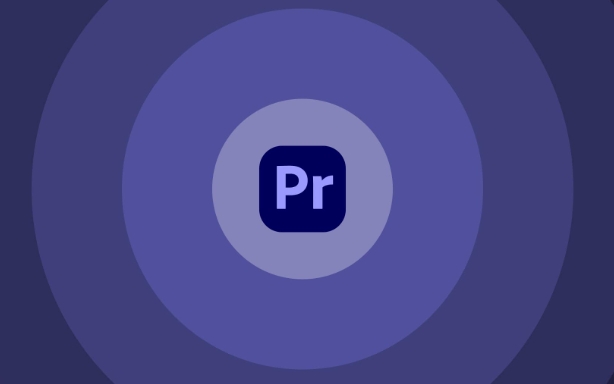
检查“媒体浏览器”里的离线文件
打开项目后,如果你看到一堆红色的“离线”标志,说明 Premiere 找不到这些素材的位置。这时候可以点开“项目”面板,在右上角的菜单里选择“显示离线素材”。这样所有找不到的文件都会列出来。
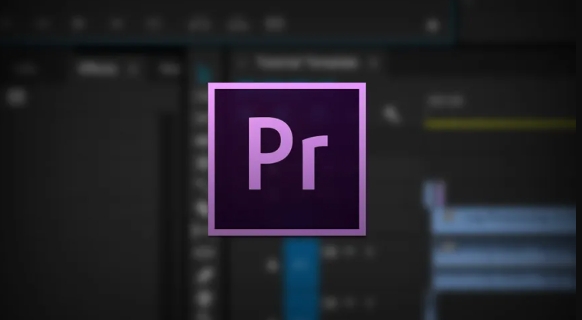
要恢复它们也很简单:
- 右键点击某个离线文件 → 选择“链接媒体”
- 浏览到当前素材所在位置,选中对应文件
- 点击“确定”,软件会自动尝试匹配其他缺失的文件
注意:如果你之前移动过整个项目的文件夹,最好一次性把整批素材都重新链接,这样效率更高。
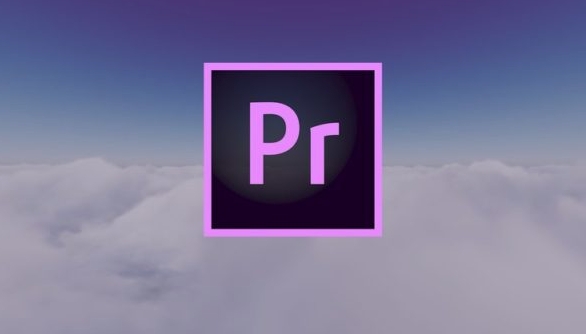
查看“项目管理器”中的缺失文件列表
如果你是想整理一个已完成的项目,或者准备导出给其他人继续编辑,“项目管理器”是个好工具。在“文件”菜单中选择“项目管理器”,然后勾选“收集源文件”和“复制项目文件”。
这里有个细节容易被忽略:如果有些文件已经丢失,项目管理器会列出“丢失/未解析的剪辑”。你可以在这一步提前检查并修复路径问题,避免导出后才发现素材不全。
使用“替换媒体”功能快速修复路径错误
有时候你只是把文件夹改了名字,或者换了盘符,但整体结构没变。这时候可以用“替换媒体”的方式批量修复路径:
- 在“项目”面板中找到任意一个离线文件
- 右键 → “替换媒体” → “媒体浏览器”
- 找到正确的文件夹路径,选中第一个对应的文件
- 勾选“自动匹配相似名称的剪辑”
这样 Premiere 就会根据文件名自动匹配剩下的素材。前提是原始文件名没有改动,否则可能需要手动一个个链接。
基本上就这几种情况。遇到丢失文件别慌,先看看是不是路径变了,再利用 Premiere 自带的几个工具处理。关键是理清楚素材现在在哪、原来在哪,中间差哪一环补上就行。
以上是如何在Premiere Pro项目中找到缺少的文件的详细内容。更多信息请关注PHP中文网其他相关文章!

热AI工具

Undress AI Tool
免费脱衣服图片

Undresser.AI Undress
人工智能驱动的应用程序,用于创建逼真的裸体照片

AI Clothes Remover
用于从照片中去除衣服的在线人工智能工具。

Stock Market GPT
人工智能驱动投资研究,做出更明智的决策

热门文章

热工具

记事本++7.3.1
好用且免费的代码编辑器

SublimeText3汉化版
中文版,非常好用

禅工作室 13.0.1
功能强大的PHP集成开发环境

Dreamweaver CS6
视觉化网页开发工具

SublimeText3 Mac版
神级代码编辑软件(SublimeText3)
 如何在Premiere Pro中使用速率拉伸工具?
Sep 21, 2025 am 02:03 AM
如何在Premiere Pro中使用速率拉伸工具?
Sep 21, 2025 am 02:03 AM
TheRateStretchtoolinAdobePremiereProadjustsaclip’sspeedanddurationsimultaneouslybydraggingitsedgeinthetimeline.Itmaintainsaudiopitchandvideoqualitywhileallowingprecisefittingofclipsintospecifictimespans,makingitidealforfillinggaps,tighteningedits,ors
 如何更改Premiere Pro中序列的纵横比?
Sep 16, 2025 am 12:40 AM
如何更改Premiere Pro中序列的纵横比?
Sep 16, 2025 am 12:40 AM
TochangeaspectratioinPremierePro,createanewsequenceviaFile>New>Sequence,setdesiredFrameSizeandpixelaspectratioinSettings,theneditcontentaccordingly.2.Forexistingsequences,duplicatethesequence,adjustFrameSizeinSequenceSettings,andmanuallyreframe
 如何在Premiere Pro中渲染时间表的预览?
Sep 21, 2025 am 01:21 AM
如何在Premiere Pro中渲染时间表的预览?
Sep 21, 2025 am 01:21 AM
setInAndOutpointSusingiandokeyStodeFinEtheThePreviewRange.2.CheckSecoresetTingStoconFirmThepReviermThepReviewFormat,preceplosei-framempegforbalencedqualyancqualysqualyandsize.3.SelectSecterence> redenderIntoOutIntOutOutIntOutorPressEnterTertobegeginrendering.4.viewTimelendEring.4.ViewTimelineBars:greenfortorners:greenfrendered,y y
 如何在Premiere Pro中创建电影黑色条效应?
Sep 20, 2025 am 12:56 AM
如何在Premiere Pro中创建电影黑色条效应?
Sep 20, 2025 am 12:56 AM
TocreatecinematicblackbarsinPremierePro,startbymatchingyoursequencetothefootage,thenaddanadjustmentlayerandapplytheCropeffect,reducingtopandbottomvaluesequallytorevealblackbars;optionallychangethebackgroundcolorwithamatteandscaletheimageslightlytofil
 Premiere Pro中的调整层是什么?
Sep 20, 2025 am 12:48 AM
Premiere Pro中的调整层是什么?
Sep 20, 2025 am 12:48 AM
AnadjustmentlayerinPremiereProapplieseffectsandcolorcorrectionstomultipleclipsbelowitwithoutalteringoriginals.Itworksasatransparentoverlay,enablingglobaladjustmentslikecolorgrading,exposurefixes,andcreativeeffects.Bystackingeffectsononelayer,editorsc
 如何在Premiere Pro中创建一个简单的文本揭示动画?
Sep 15, 2025 am 01:06 AM
如何在Premiere Pro中创建一个简单的文本揭示动画?
Sep 15, 2025 am 01:06 AM
usepremierepro's built-IntoolstocoteateAteAteAteaTextreVeAlbyAnimationOpositoceWithKeyframes; startwithoff-screenPositionor0%obinity,setKeykeyframes,setKeyframes,addeasingOrthanSingorTransitionSforsForsMooth,Professional Results。
 如何在Premiere Pro中为音频创建回声效果?
Sep 14, 2025 am 01:56 AM
如何在Premiere Pro中为音频创建回声效果?
Sep 14, 2025 am 01:56 AM
ApplytheDelayeffectfromtheEffectspaneltoanaudioclipinPremierePro.2.AdjustDelayTime,Decay,Feedback,andMixinEffectControlsfordesiredecho.3.Useshortdelaysforslapbackorlongdelayswithhighfeedbackforambienteffects.4.Automatesettingsfordynamicsoundscapes.Th
 如何在Premiere Pro中创建冻结框架?
Sep 17, 2025 am 04:37 AM
如何在Premiere Pro中创建冻结框架?
Sep 17, 2025 am 04:37 AM
selecttheexactframeingusingtheplayhead,当时的右键单击和chosose“ framehold” tofreezeit; theadDurationByByByDraggingThecgingThecgeDeDeSplitItiTiTiTfirstforCision.2








